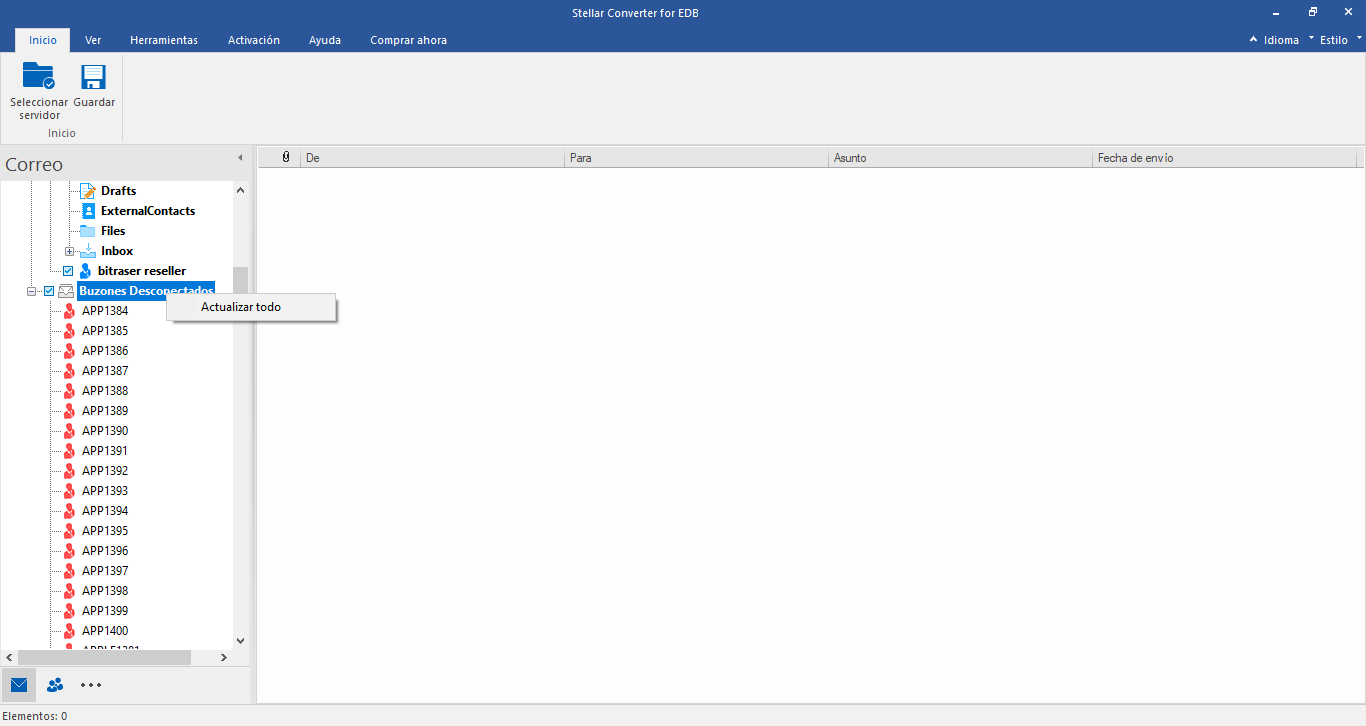Stellar Converter for EDB
- 1. Acerca de Stellar Converter for EDB
- 2. Acerca de este manual
 3. Primeros pasos
3. Primeros pasos 4. Utilizar el programa
4. Utilizar el programa 4.1. Convertir Offline EDB
4.1. Convertir Offline EDB- 4.1.1. Seleccionar y analizar archivos EDB
- 4.1.2. Previsualizar los resultados del análisis
- 4.1.3. Guardar y Cargar Datos del Escaneo
 4.1.4. Guardar archivo escaneado
4.1.4. Guardar archivo escaneado- 4.1.5. Buscar y guardar archivos analizados
- 4.1.6. Aplicar filtro - Offline EDB
- 4.1.7. Cómo ejecutar la Recuperación de tono de marcado
- 4.1.8. Limites de Carpeta de Casilla de Correo Recomendados por Microsoft
 4.2. Convertir Exchange Online
4.2. Convertir Exchange Online- 4.2.1. Conectar a Uno / Todos los Buzones
- 4.2.2. Convertir EDB Online
- 4.2.3. Conceder Permisos de Buzón Completos en MS Exchange Server 2003 y 2000
- 4.2.4. Conceder Permisos de Buzón Completos en MS Exchange Server 2019, 2016, 2013, 2010 y 2007
 4.2.5. Guardar Archivos Convertidos
4.2.5. Guardar Archivos Convertidos- 4.2.6. Guardar contactos
- 4.2.7. Aplicar filtro - Online EDB
- 4.3. Importar un archivo PST en Microsoft Outlook
- 4.4. Visualizar el informe
- 4.5. Cambiar el idioma del programa
- 5. Preguntas frecuentes (FAQs)
- 6. Acerca de Stellar

4.2.5.1. Guardar archivos convertidos en formato PST
Stellar Converter for EDB le permite guardar en formato PST los archivos convertido.
Para guardar los archivos convertidos:
-
Seleccionar las casillas de correo o los elementos de la casilla de correo que desea exportar desde el árbol de navegación.
-
Haga clic en Guardar en la barra de Inicio.
-
Seleccionar de la lista de opciones Guardar como PST en la casilla de diálogo Guardar.
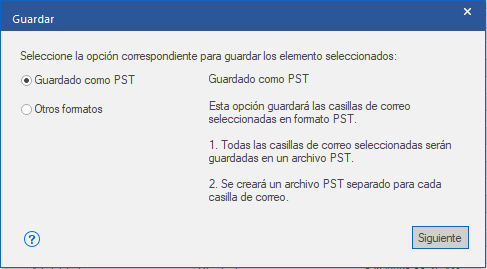
-
Haga clic en Siguiente para continuar.
-
Explorar y busque la ubicación de destino en la que desea guardar el archivo en la ventana Seleccionar ubicación de destino.
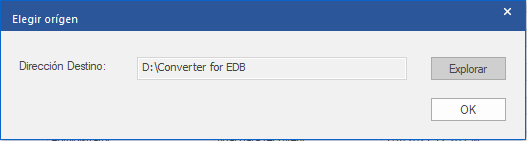
-
Si desea filtrar los resultados del análisis antes de guardar, haga clic en Aplicar filtro.
-
Haga clic en OK para continuar.
En Stellar Converter for EDB también tiene la opción de exportar una bandeja de correo desde la lista de navegación. Basta con seguir los pasos a continuación:
-
En la lista de navegación, haga clic derecho en la bandeja de correo o el elemento de correo que desea exportar.
-
Seleccione Guardar como PST para guardar la bandeja de correo en formato PST.
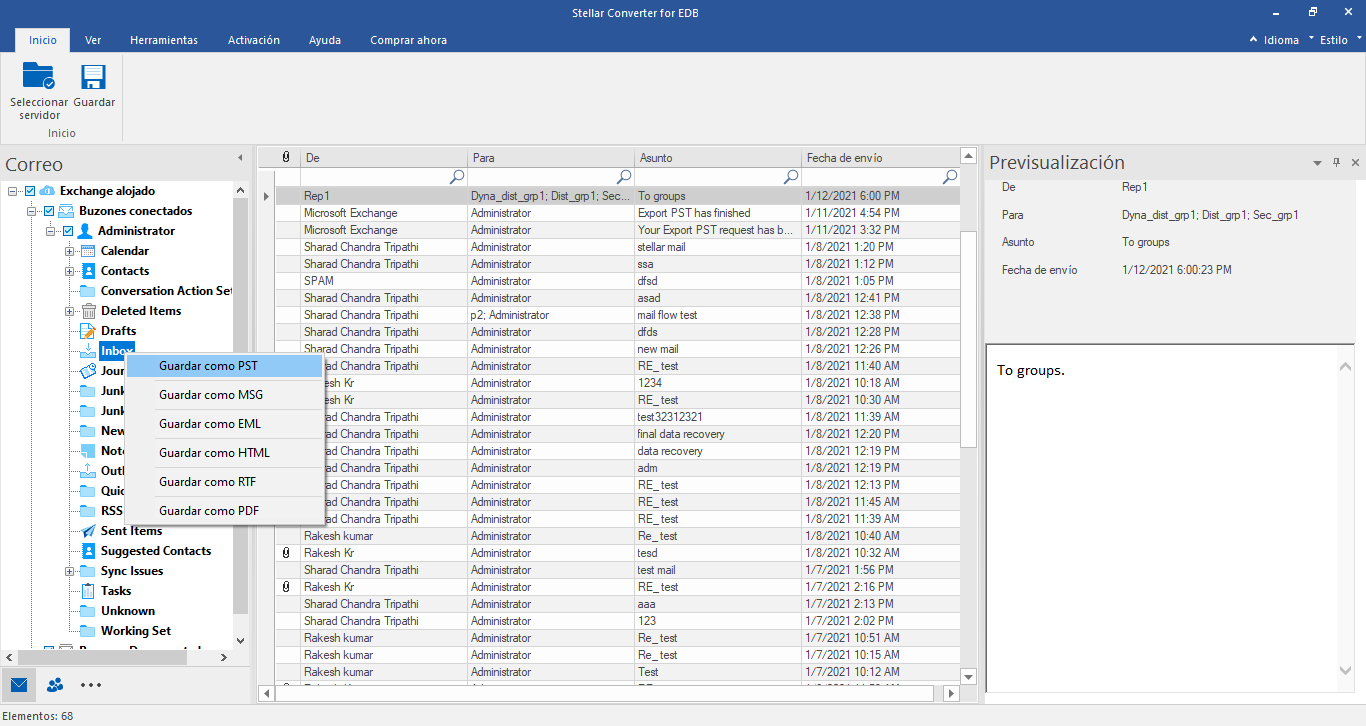
-
Explorar y busque la ubicación de destino en la que desea guardar el archivo en la ventana Seleccionar ubicación de destino.
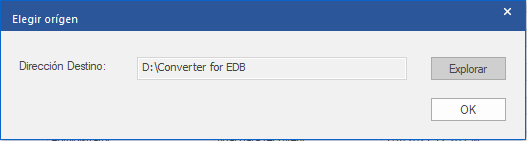
-
Si desea filtrar los resultados del análisis antes de guardar, haga clic en Aplicar filtro.
-
Haga clic en OK para continuar.
Cuando haya guardado la bandeja de correo convertido en formato PST, podrá importar dicho archivo PST a MS Outlook. Consulte la sección Importar archivos PST a MS Outlook para conocer todos los detalles.
Nota: Si la bandeja de correo que desea guardar se encuentra en la lista de Bandejas sin conexión, necesitará todos los permisos de administración de dicha bandeja en el servidor MS Exchange. Una vez haya obtenido los permisos, haga clic derecho sobre Bandejas sin conexión y después haga clic en Actualizar todo. Una vez completada la actualización, las Bandejas sin conexión que hayan obtenido los permisos se mostrarán ahora en la lista de Bandejas conectadas